Så här lagrar du data i Snapchat med Travel Mode

Som Facebook kan Snapchat snabbt använda mycket data. Som standard, även när du är på mobildata, laddar Snapchat automatiskt ner några snapshots du mottar eller berättar för dina vänner. Allt som krävs är en vän att gå lite tungt med videofungen, och du kan bränna genom hundra megabyte bara genom att öppna appen.
RELATED: Hur man aktiverar Facebooks datasparverktyg
Tack och lov , Snapchat inkluderar Travel Mode för just denna typ av situation. När det är aktiverat laddas inte Snaps and Stories automatiskt. I stället måste du trycka på var och en för att ladda ner den och en andra gång för att titta på den. Så här aktiverar du det.
Öppna Snapchat och svep ner för att komma till menyskärmen. Tryck på kugghjulsikonen längst upp till höger för att komma till Inställningar.
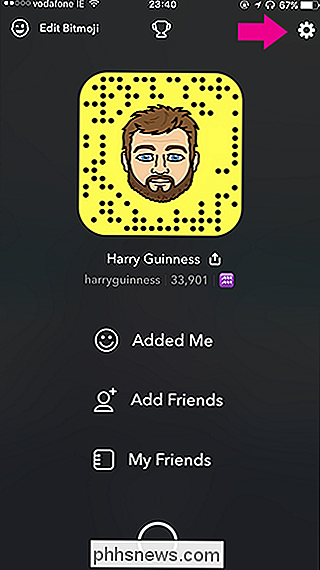
Under Extra tjänster peka på Hantera och tryck sedan på reslägesomkopplaren för att aktivera den. Nu använder Snapchat mycket mindre mobila data.
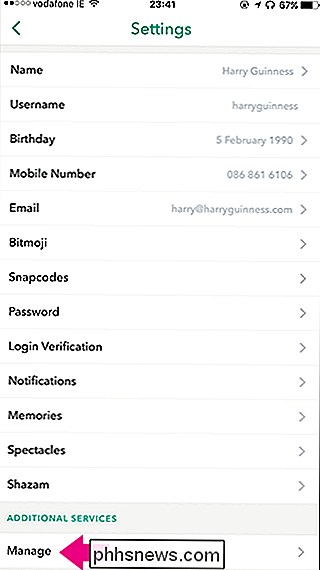
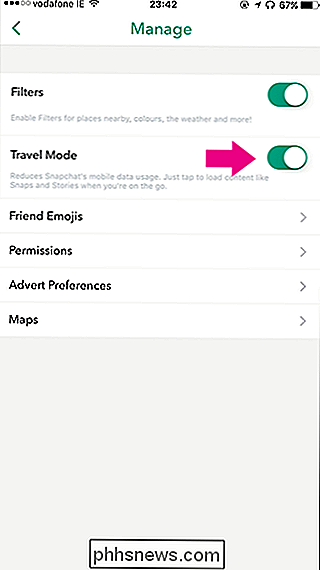
En snabb sak att notera: Travel Mode fungerar bara på mobila data. Om du är ansluten till ett Wi-Fi-nätverk laddas ner Snaps and Stories automatiskt som vanligt.

Så här stoppar du din iPhone porträttläge från att göra flera filer
Porträttläget för iPhone 7 Plus är verkligen fantastiskt. Under de rätta omständigheterna gör det möjligt att ta porträtt som ser ut som om de sköts med hjälp av en DSLR och en bred bländare med din iPhone. RELATED: Hur man använder iPhone 7 Plus 'Porträttläge Men när du använder porträttläge sparar din iPhone två bilder, inte en: ett foto med den djupeffekt som appliceras, och en annan utan den.

Hur man justerar musinställningar i Windows
Det gamla Windows-fönstret har funnits länge. I Windows 8 och 10 hade det förmodligen varit en bra idé att flytta några av dessa inställningar till den nya Inställningar-appen, men det gick inte klart. För att få något användbart, måste du dyka in i den goda gammaldags kontrollpanelen. Konfigurera huvudmusens inställningar RELATED: Inställningar för Windows 10 är en rubbning och Microsoft ser inte ut att sköta I Windows 7 eller senare, klicka på Start, skriv "Kontrollpanelen" och klicka sedan på den resulterande länken.



